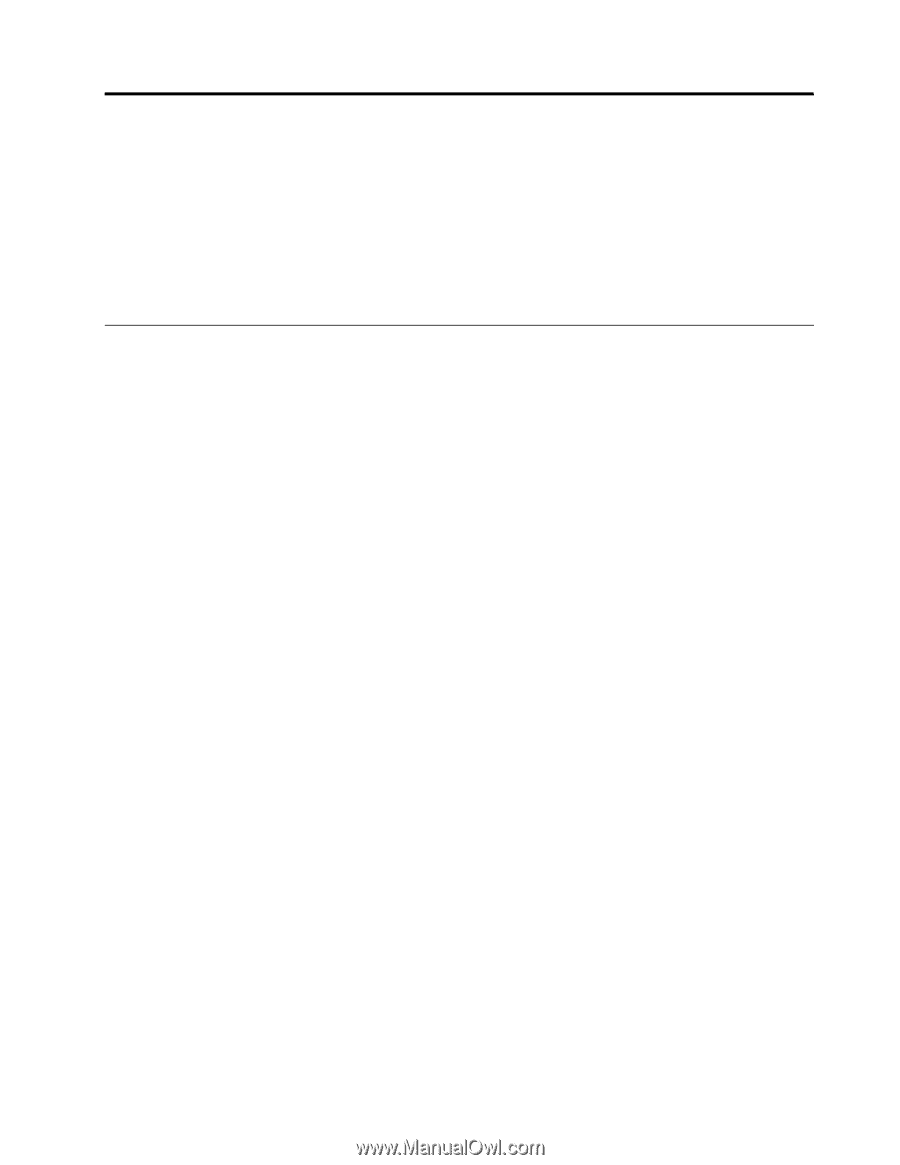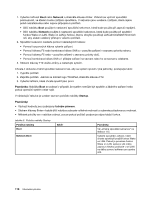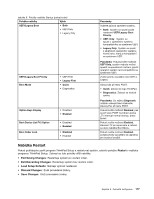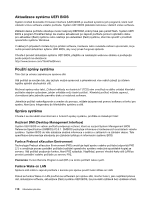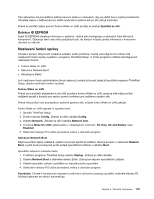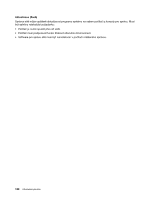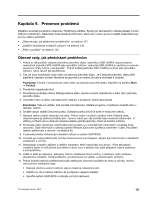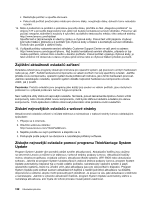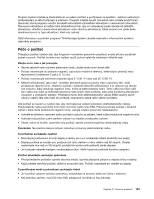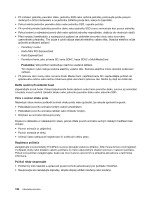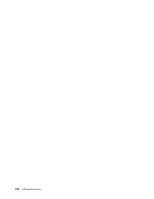Lenovo ThinkPad L530 (Czech) User Guide - Page 137
Kapitola 9. Prevence problémů, Obecné rady, jak předcházet problémům
 |
View all Lenovo ThinkPad L530 manuals
Add to My Manuals
Save this manual to your list of manuals |
Page 137 highlights
Kapitola 9. Prevence problémů Důležitou součástí používání notebooku ThinkPad je údržba. Správným zacházením můžete předejít mnoha běžným problémům. Následující části obsahují informace, které vám mohou pomoci zajistit bezproblémový provoz vašeho počítače. • „Obecné rady, jak předcházet problémům" na stránce 121 • „Zajištění aktuálnosti ovladačů zařízení" na stránce 122 • „Péče o počítač" na stránce 123 Obecné rady, jak předcházet problémům 1. Pokud je váš počítač vybaven jednotkou pevného disku i jednotkou SSD mSATA, doporučujeme nepoužívat jednotku SSD mSATA jako spouštěcí zařízení. Jednotka SSD mSATA je navržena a vyvinuta pouze pro účely funkce „mezipaměti". Pokud budete jednotku SSD mSATA používat jako spouštěcí zařízení, nelze zaručit její spolehlivost. 2. Čas od času kontrolujte volné místo na jednotce pevného disku. Je-li jednotka pevného disku příliš zaplněná, operační systém Windows se zpomalí a je možné, že začne docházet k chybám. Poznámka: Chcete-li zkontrolovat volné místo na jednotce pevného disku, klepněte na tlačítko Start ➙ Počítač. 3. Pravidelně vysypávejte Koš. 4. Pravidelně používejte nástroj Defragmentace disku, abyste urychlili vyhledávání a čtení dat z jednotky pevného disku. 5. Uvolněte místo na disku odinstalováním aplikací a programů, které nepoužíváte. Poznámka: Také se ujistěte, zda nemáte nainstalovány některé programy či aplikace vícekrát nebo v různých verzích. 6. Smažte obsah složek Doručená pošta, Odeslaná pošta a Koš ve svém e-mailovém klientu. 7. Alespoň jednou týdně zálohujte svá data. Pokud máte v počítači uložena velmi důležitá data, doporučujeme je zálohovat každý den. Lenovo nabízí pro váš počítač řadu možností zálohování. U většiny počítačů jsou k dispozici přepisovatelné optické jednotky, které se snadno instalují. 8. Používejte nebo naplánujte nástroj Obnovení systému a v pravidelných intervalech vytvářejte body obnovení. Další informace o nástroji System Restore (Obnovení systému) naleznete v části „Provádění operací zálohování a obnovy" na stránce 60. 9. V případě potřeby aktualizujte ovladače zařízení a systém UEFI BIOS. 10. Vytvořte pro svůj počítač profil na http://www.lenovo.com/support, abyste byli informováni o aktuálních ovladačích a verzích. 11. Aktualizujte ovladače zařízení a dalšího hardwaru, který nepochází od Lenovo. Před aktualizací ovladače byste si měli přečíst poznámky k dané verzi a předem tak zjistit případné známé problémy s kompatibilitou. 12. Veďte si sešit se záznamy. Záznamy mohou obsahovat hlavní změny v hardwaru nebo softwaru, aktualizace ovladačů, menší problémy, se kterými jste se setkali, a způsob jejich vyřešení. 13. Pokud budete kdykoliv potřebovat použít nástroj pro obnovení počítače do stavu z výroby, mohou vám pomoci následující rady: • Odpojte všechna externí zařízení, jako je tiskárna, klávesnice atd. • Ujistěte se, že je baterie nabitá a že je připojen napájecí adaptér. • Spusťte systém UEFI BIOS a nahrajte výchozí nastavení. © Copyright Lenovo 2012 121